
Até mesmo os melhores fotógrafos fazem edições em suas fotos. Gastando um pouco de tempo com softwares de edição de imagens como o GIMP 13 Alternativas Livres ao Photoshop, Illustrator, Lightroom e mais 13 Alternativas Livres ao Photoshop, Illustrator, Lightroom e mais E se você não quiser gastar US $ 50 por mês? em uma assinatura da Creative Cloud? A boa notícia é que existem alternativas gratuitas disponíveis. Aqui estão alguns dos melhores. Leia mais, você pode garantir que o produto acabado é tão bom quanto possível.
Aqui estão algumas técnicas fáceis que você pode usar para retocar um retrato. Eles vão se certificar de que seu assunto está completamente feliz com a forma como a foto acaba.
Começando
Abra sua imagem escolhida no GIMP. Antes de fazermos qualquer outra coisa, vamos duplicar a imagem original. Clique com o botão direito do mouse na janela Camadas e selecione Duplicar Camada .
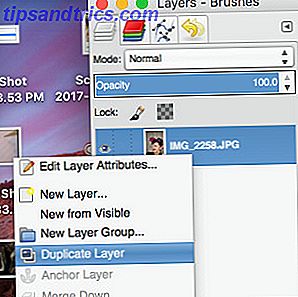
Isso garante que tenhamos uma cópia da fotografia original para o caso de alguma coisa dar errado enquanto estivermos editando (este é o princípio da edição não-destrutiva O que o Photoshop pode fazer com que o GIMP não possa? O que o Photoshop pode fazer? O GIMP não é capaz de fazer muito do que o Photoshop pode fazer, mas há algumas áreas que são insuficientes. Aqui está um resumo das principais diferenças. Renomeie algo sensato e clique no símbolo de olho para torná-lo invisível.
Eliminando o Olho Vermelho
Para começar, vamos abordar um problema comum com retratos: olhos vermelhos. O olho vermelho pode fazer com que uma fotografia perfeita pareça um pouco inquietante, mas é muito fácil de corrigir.
Embora seja possível fazer essa correção manualmente, o software inclui um filtro útil para essa finalidade específica, por isso vamos usar isso. Selecione a ferramenta Elipse Select na caixa de ferramentas.
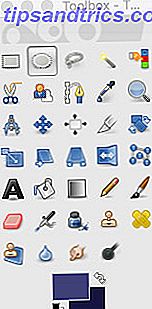
Use a ferramenta para selecionar a área da íris.
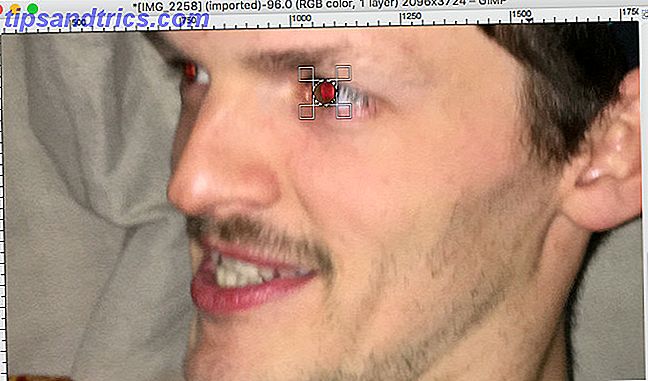
Quando isso for feito, vá para Filtros> Aprimorar> Remoção de olhos vermelhos .
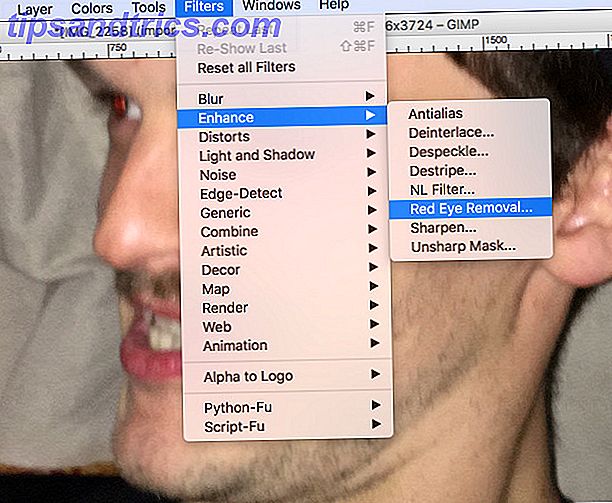
Verifique se o filtro remove a vermelhidão usando a janela de visualização e pressione OK .
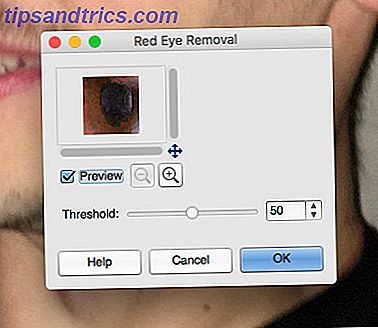
Você deve ver que o olho vermelho foi removido.

Repita o processo do outro olho e, em seguida, siga em frente.
Removendo manchas
As pessoas têm defeitos. É uma parte completamente normal da pele humana e não há necessidade de removê-las de todas as fotografias. No entanto, se alguém preferir ver a si mesmo sem uma sarda em particular ou com uma espinha - ou um pouco de comida espalhada pelo rosto -, aqui está uma maneira de fazer essa edição.
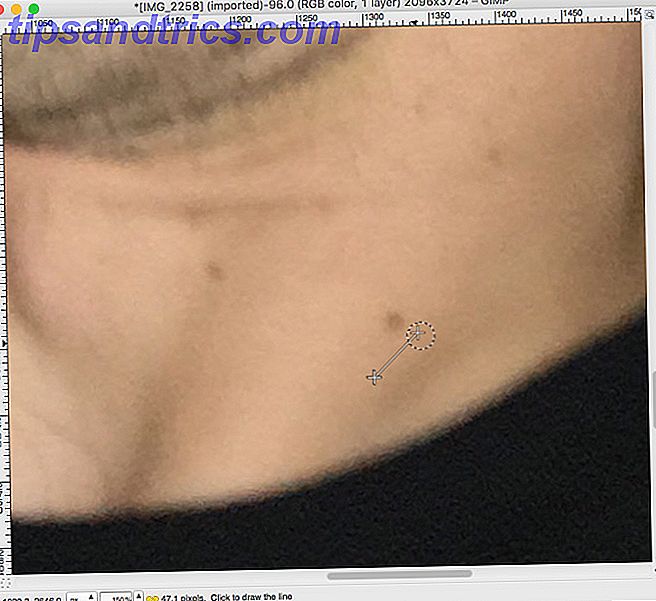
Nosso assunto tem algumas sardas no pescoço que podemos editar. Selecione a ferramenta Clone .

Primeiro, precisamos pressionar Ctrl ou Cmd e clicar em uma área da imagem para selecionar nossa fonte. Então, podemos pintar em outro lugar e replicar essa área. Desta forma, vamos cobrir as sardas com alguma pele clara.
Na próxima imagem, você verá como eu consegui remover esses defeitos sem que minhas edições sejam particularmente óbvias.

A ferramenta Clone é realmente boa para cuidar desse tipo de problema de pequena escala, mas há algumas coisas para lembrar se você estiver procurando obter os melhores resultados possíveis. Se você estiver lidando com vários defeitos, certifique-se de continuar usando uma nova fonte que corresponda ao tom e à iluminação da área com a qual você está trabalhando. Também vale a pena experimentar diferentes pincéis dependendo da tarefa em mãos.
Pele Curativa
Se você deseja abordar uma parte maior da imagem, por exemplo, uma área de pele, a ferramenta Cura é sua melhor opção. É uma das melhores ferramentas do GIMP para edição de fotos Uma Introdução à Edição de Foto do GIMP Uma Introdução à Edição de Foto do GIMP As capacidades de edição de foto do GIMP fazem dela uma alternativa poderosa e gratuita ao Photoshop. Aqui estão os princípios básicos de edição de fotos que você precisa conhecer. Consulte Mais informação . Nosso assunto não se incomodou em se barbear antes de tirar uma foto, então vamos arrumar as coisas um pouco.
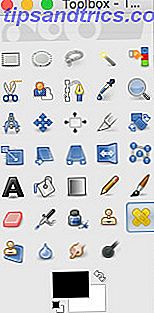
Como na ferramenta Clone, selecione Heal na caixa de ferramentas e use Ctrl ou Cmd e clique para estabelecer uma fonte.
Agora selecione um pincel relativamente grande. As opções mais difusas são uma boa escolha aqui, pois elas oferecem um efeito mais nuançado. Comece a fazer traçados sobre a área que você deseja ajustar.
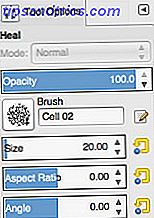
Experimente a ferramenta Heal um pouco para ter uma ideia do que ela faz. Embora use sua origem como um guia, é um efeito muito diferente da ferramenta Clone, pois ela não replica diretamente essa amostra. É claro que ainda é uma boa ideia continuar mudando sua fonte enquanto você trabalha em novas áreas, respondendo por diferenças no tom da pele.
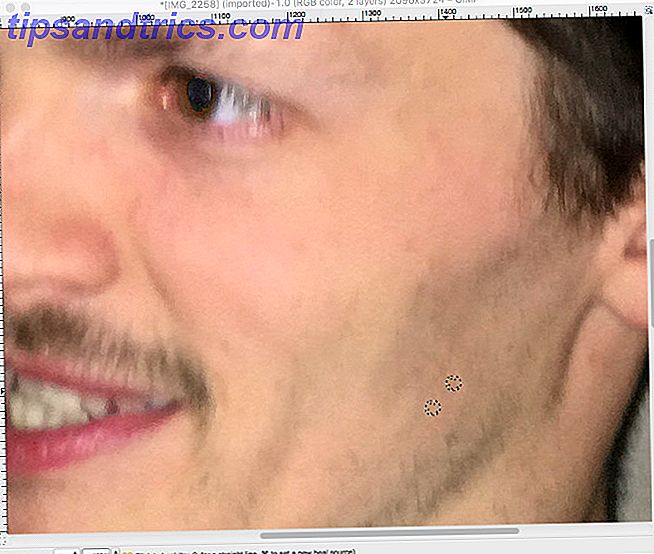
Nossa intenção aqui não é remover totalmente a presença de pêlos, pois isso está um pouco além das capacidades da ferramenta Heal. Em vez disso, estamos procurando nos livrar dos cabelos mais longos e dar ao nosso assunto algo mais parecido com a barba por fazer. Estamos aprimorando as coisas Realize estes 7 incríveis truques do Photoshop no GIMP Execute estes 7 impressionantes truques do Photoshop no GIMP Leia mais, em vez de revisar completamente a imagem.
Não se preocupe com as pequenas coisas
O importante a lembrar sobre fazer esse tipo de edição é que ninguém é perfeito. Se você se envolver demais em “consertar” cada pequena mancha no rosto de alguém, provavelmente acabará com uma fotografia que não parece natural, e não é exatamente isso que estamos procurando.
Estas técnicas devem ser algo que você pode chamar se você acha que seu retrato precisa de um pouco de ajustes. Não sinta que precisa empregá-los toda vez que tirar uma foto.
Bons retratos 14 Dicas para melhores fotografias de grupo Retrato 14 Dicas para fotos de grupo melhores Retrato As fotos de grupo raramente serão fáceis, mas é definitivamente possível que você se sinta confortável com esse tipo de foto. Aqui estão algumas dicas para ajudar a aprimorar suas habilidades. Leia mais, acima de tudo, refletem a pessoa que é o sujeito. Não se preocupe muito em suavizar todas as imperfeições. Mas se há algo que distrai da imagem geral, você tem várias maneiras de mergulhar e remover esse elemento.
Você tem alguma dica sobre como criar uma boa foto usando o GIMP? Você está lutando com uma das etapas descritas neste guia?


![Aplicativo Gratuito da Bíblia Sagrada baixado para mais de 50 milhões de dispositivos móveis [Atualizações]](https://www.tipsandtrics.com/img/android/885/free-holy-bible-app-downloaded-over-50-million-mobile-devices.jpg)
